Retrokiireefekt on tõeline klassika graafilise disaini maailmas. Kasutades seda efekti lohkudele, tapeedile või muudele loomingulistele projektidele - see efekt köidab oma iseloomuliku esteetikaga tähelepanu. Selles juhendis saate teada, kuidas Photoshopis seda efekti tõhusalt luua, sealhulgas praktilised variandid ja kohandused. Läheme kohe edasi ja rakendame seda võluvat efekti!
Põhilised teadmised
- Retrokiireefekt luuakse ühtlaste ja kitsenevate triipudega, mis pakuvad dünaamilist taustakujundust.
- Värvide üleminekud, kontuurid ja loomingulised kõikumised lisavad efektile lisaväärtust.
- Oma kujundite loomine hõlbustab efekti hilisemat kasutamist ja kohandamist erinevates projektides.
Samm-sammuline juhend
Samm 1: Dokumendi loomine
Esiteks avage Photoshop ja looge uus dokumend. Soovitatavalt suurus 1600 x 1200 pikslit. Lülitage ruudustik sisse, et tagada oma kujunduse puhas struktureerimine.
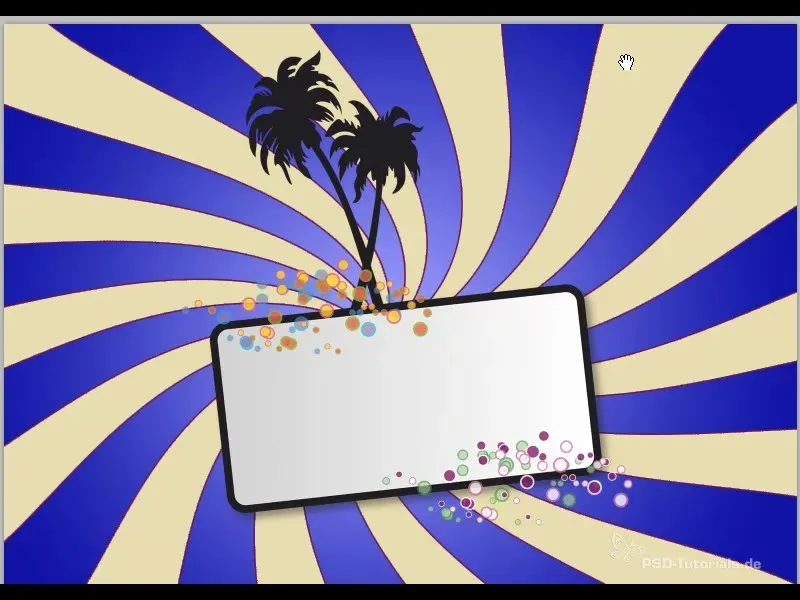
Samm 2: Ristkülikute loomine
Valige ristkülikutööriist ja valige tumedam värv, ideaalis sügavsinine. Tõmmake ülalt alla ühtlased ristkülikud, et luua alus oma triipudele.
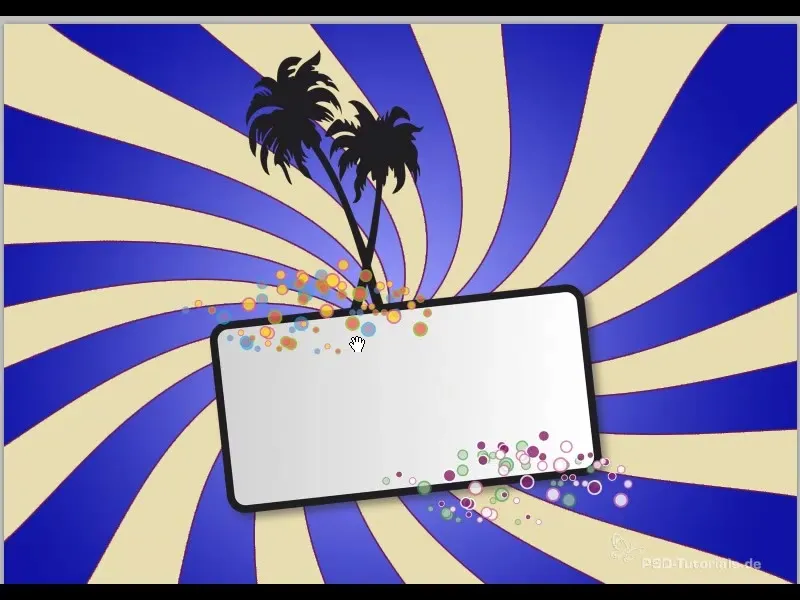
Samm 3: Kihtide duplitseerimine
Aktiveerige nihutustööriist ja hoidke Shift-klahvi all, kui duplitseerite ristkülikud. Alt-klahvi abil saate kihte samal ajal nihutada. Sel viisil saate oma ruudustiku kiiresti ja tõhusalt täita.
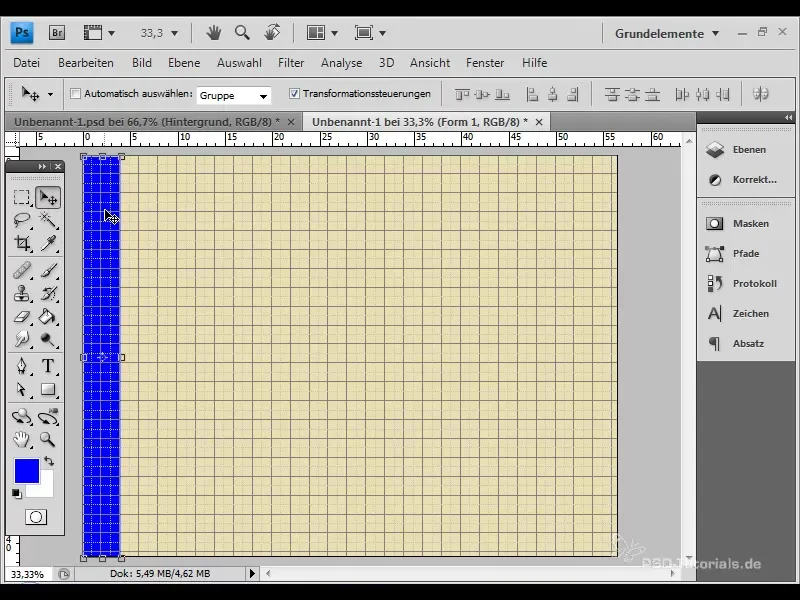
Samm 4: Triibud üheks kihiks kokku võtta
Valige kõik triipude kihid ja vähendage need klahvidega Ctrl + E üheks kihiks. See hõlbustab filtrite rakendamist.
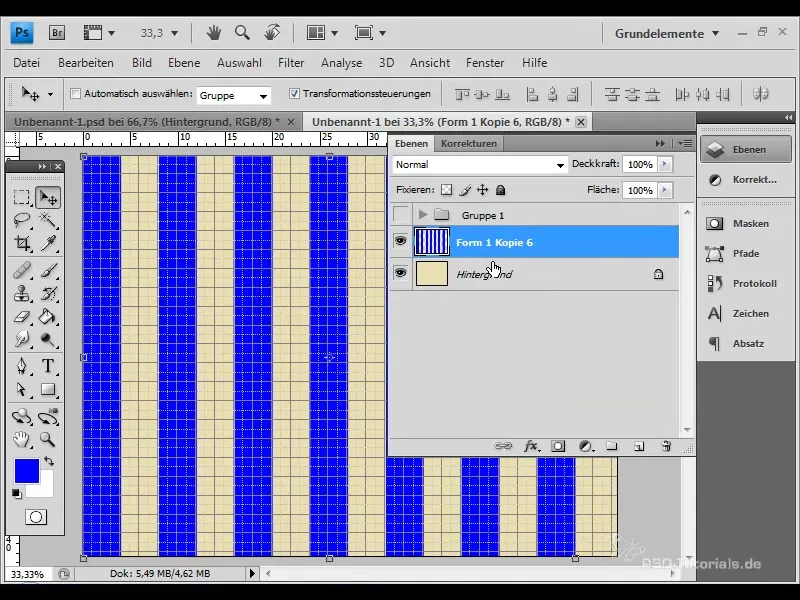
Samm 5: Polaarkoordinaatide rakendamine
Retrokiireefekti loomiseks minge menüüsse „Filter“ ja valige „Distort Filters“, seejärel „Polar Coordinates“. Kinnitage „OK“, et muuta triibud klassikaliseks retrokiireefektiks.
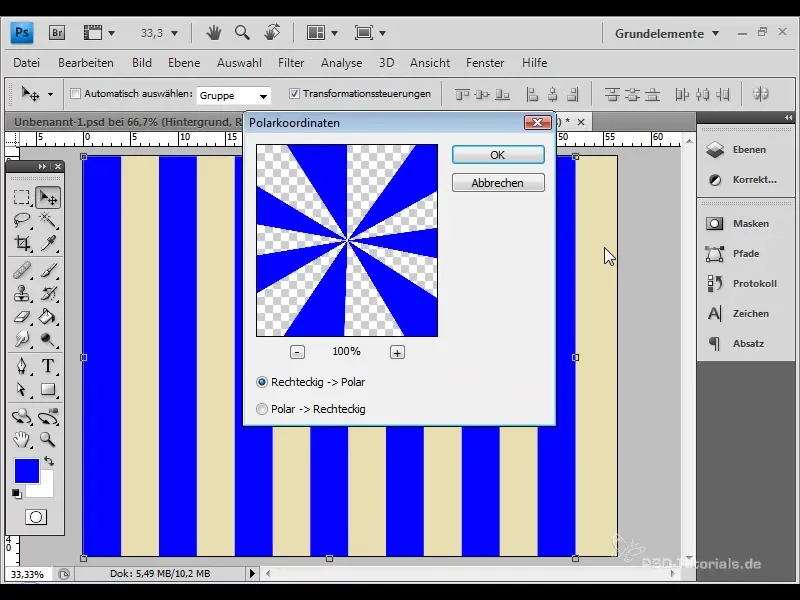
Samm 6: Dokumendi kärpimine
Enne efekti edasist kohandamist kärpige oma dokument nii, et sinised triibud oleksid ühtlased ja sümmeetrilised.
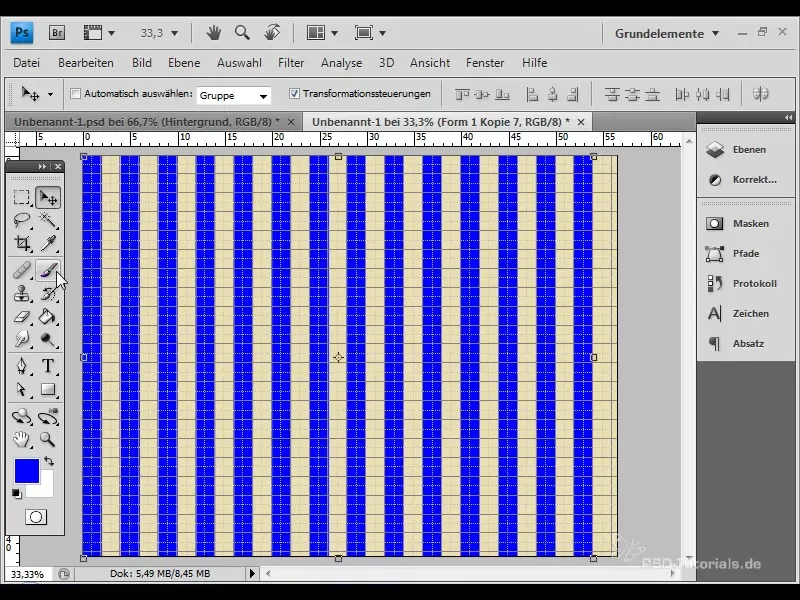
Samm 7: Lisatriipude loomine
Kui soovite rohkem triipe, saate olemasolevat kihti vähendada ja see uuesti duplitseerida. Rakendage uuesti Polaarkoordinaatide filter, et näha tulemust.
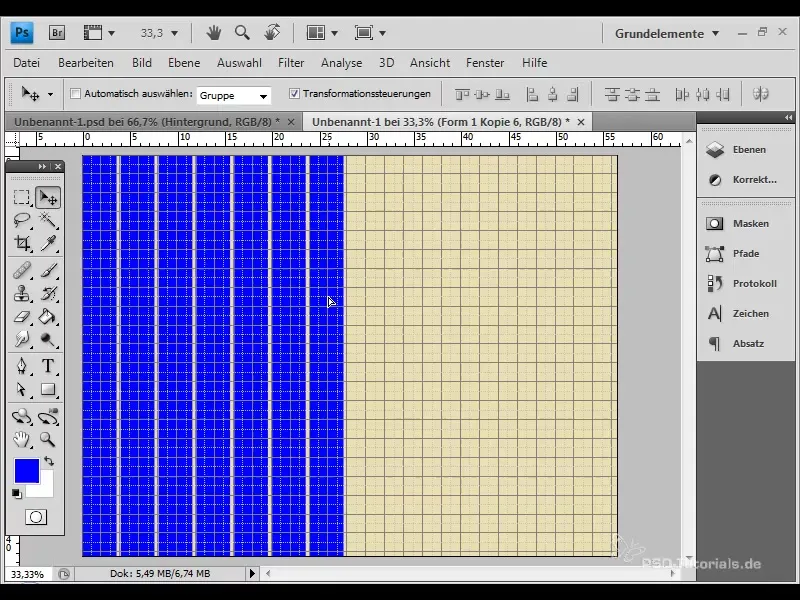
Samm 8: Värvigradiendi kujundamine
Huvitav variatsioon on kasutada värvigradiendi. Avage kihi täitevalikud ja valige värvi üleminek. Seadke keskele helesinine värv ja servadele tumesinine värv.
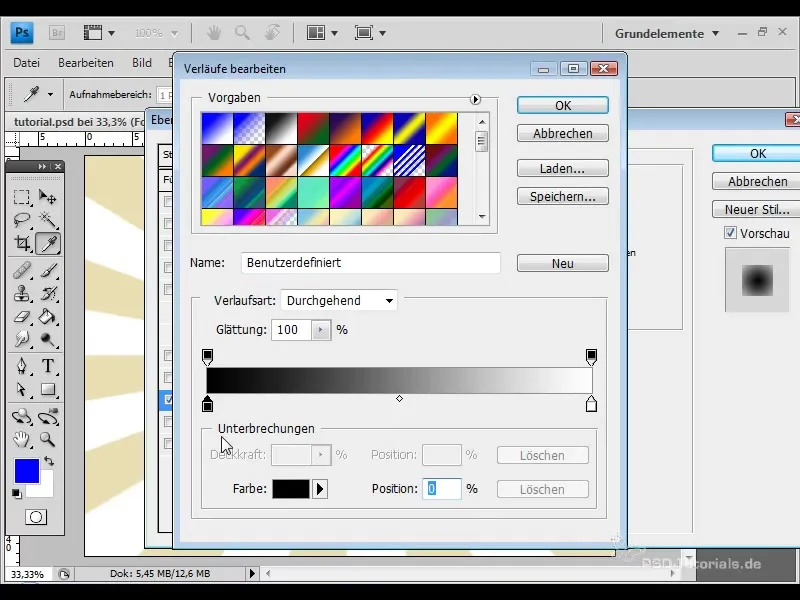
Samm 9: Kontuuri lisamine
Sügavuse efekti suurendamiseks lisage kontuur. Valige täitevalikutest umbes kahe piksli laiune kontuur ja valige sama toon, mis teie vektoriobjektil.
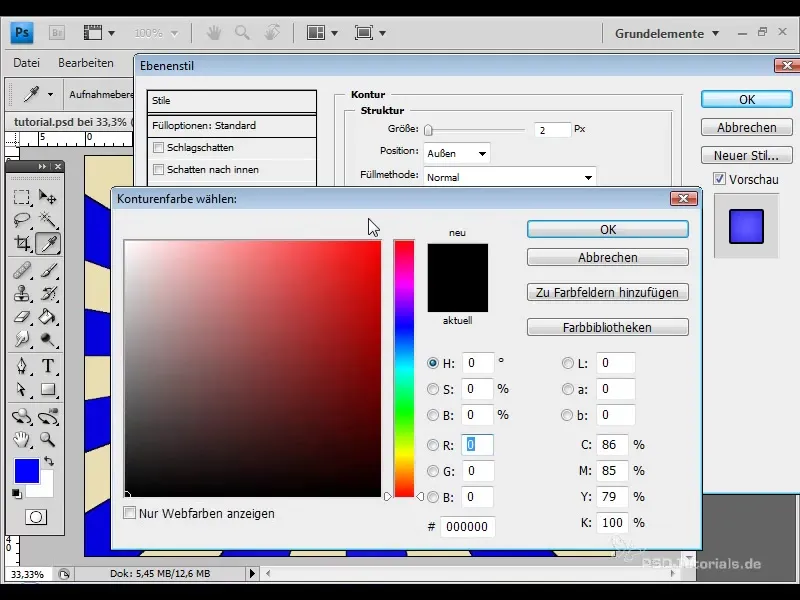
Samm 10: Kõikumiste lisamine
Veel üks loov samm on kõikumiste loomine. Konverteerige kiht nutikaks objektiks ja rakendage „Wirbel“ filter, et saavutada dünaamilisem mulje.
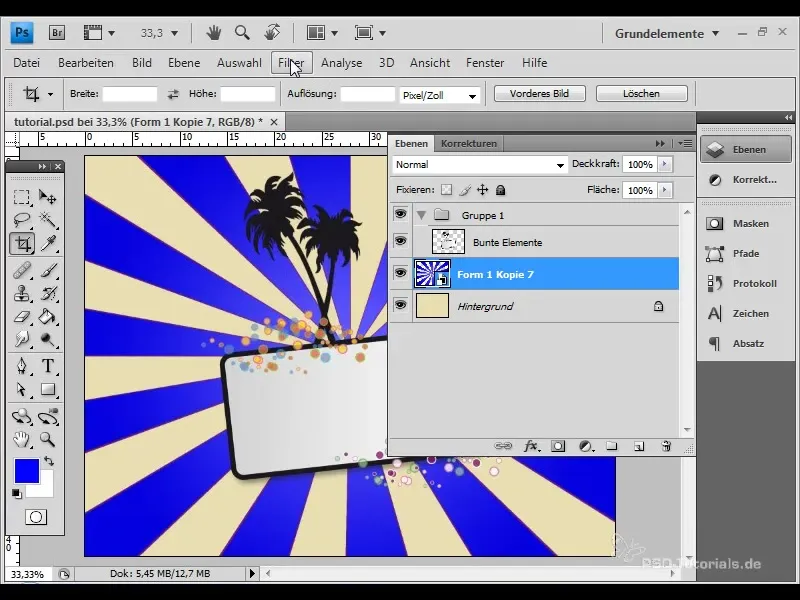
Samm 11: Loo vorm ja salvesta
Tulevikus retrokiirte lihtsaks kasutamiseks loo oma vorm. Selleks mine menüüsse "Muuda" ja vali "Määra oma vorm". Anna vormile sobiv nimi.
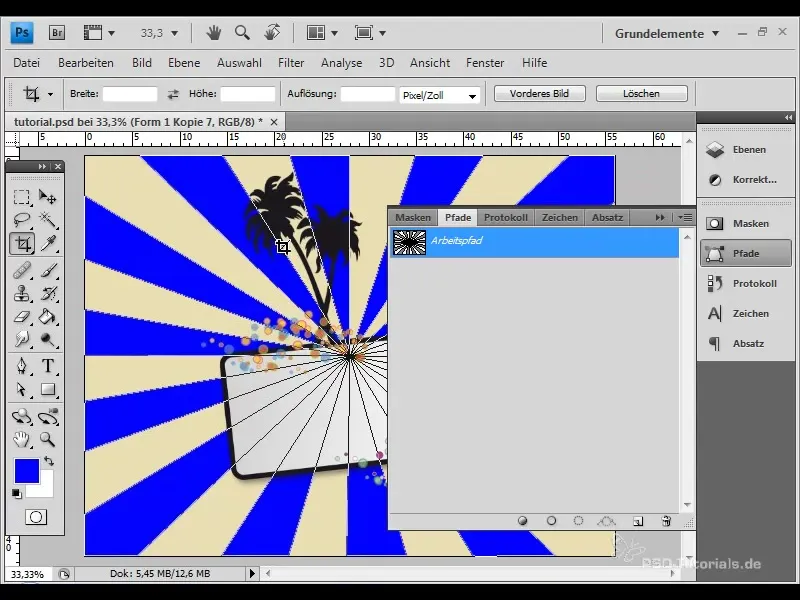
Samm 12: Efekti kohandamine
Samal ajal saate reguleerida äsja loodud vormi suurust ja uuesti rakendada vibratsioonifiltrit. See tagab, et kiired ulatuvad dokumendi servani.
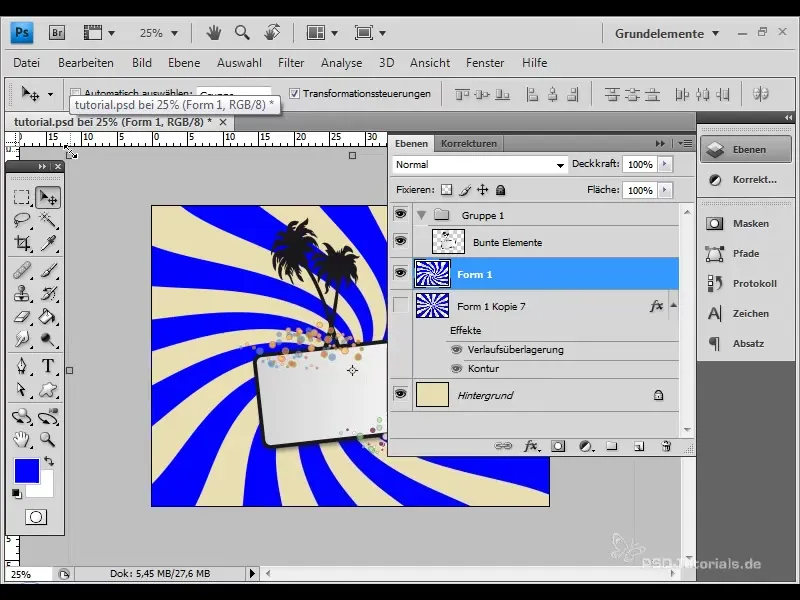
Samm 13: Nõelaeffekti loomine
Viimase loovsammu võib moodustada kontuurivärvi muutmine taustavärviks ja kontuuri suuruse suurendamine. See loob okkalise efekti, mis tuleb eriti hästi esile, kui kiiri on palju.
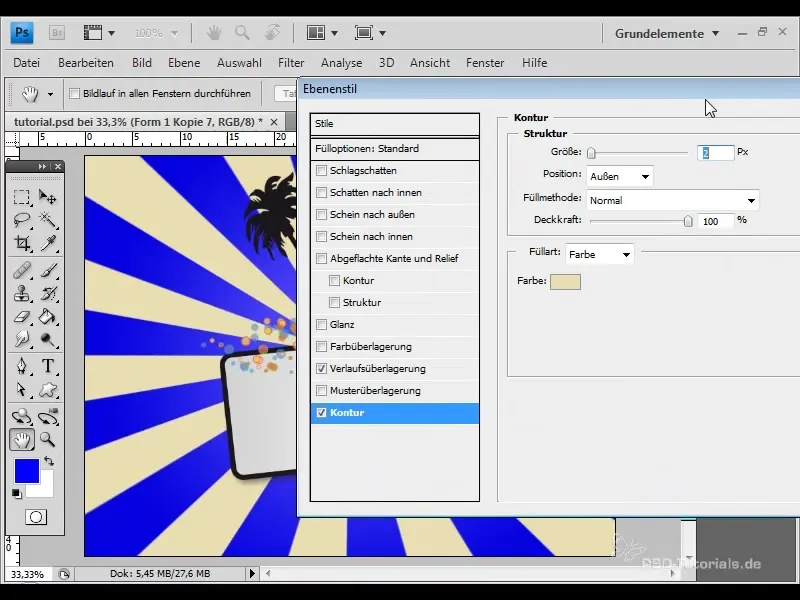
Kokkuvõte
Olete nüüd õppinud, kuidas luua ja kohandada retrokiire efekti. Kirjeldatud tehnikate abil saate luua silmapaistvaid kujundusi lendlehtede, taustapildi või muude loominguliste projektide jaoks, mis mitte ainult ei näe head välja, vaid on ka lihtsalt loodavad. Katseta erinevaid valikuid ja leia oma unikaalne stiil!
Korduma kippuvad küsimused
Kuidas luua retrokiire efekti?Effekti saate luua, joonistades ristkülikud, gruppeerides need kihtideks ja seejärel rakendades filtri "Polarkoordinaadid".
Mis valikud mul on värviüleminekute jaoks?Saate valida erinevaid värve ja üleminekutüüpe, et oma efekti isikupäraseks muuta.
Kuidas ma saan retrokiired omaenda vormina salvestada?Vali kiht, mine menüüsse "Muuda" ja vali "Määra oma vorm".
Millist tarkvara ma vajan?Selle efekti jaoks vajate Adobe Photoshopi, et saaksite samme rakendada.
Kas ma saan efekti kasutada ka Illustratoris?Jah, seda on võimalik Illustratoris teha, kuid protsess on veidi erinev.


